Excelは、パソコンの普及以来最も広く使用されているオフィスソフトウェアの1つであり、Microsoft Windowsプラットフォームで最も成功したアプリケーションソフトウェアです。 実際、多くの企業では、Excelは完全に生産ツールになり、さまざまな部門の中重要業務で重要な役割を果たしています。 ユーザーがどの業界にいるか、会社が情報システムを実装しているかどうかに関係なく、データを処理する必要がある限り、Excelがほとんど唯一の選択肢です。
したがって、Excelを使用するには重要なタスクは、Excelデータを暗号化することです。 許可されたユーザーのみがデータを表示、編集、または削除できます。 しかし、データを暗号化した後にExcelのパスワードを忘れたことがありますか?それでは、Excelのパスワードを解除するにはどうすればよいですか?この記事では、詳しく紹介します。
こ存知のように、データは企業の秘密情報であり、一度漏洩すると、その結果は非常に深刻です。 しかし、秘密漏洩を防ぐため、どうやって秘密保持の仕事を展開しますか? ます、ワークブックとワークシートの違いを理解する必要があります。
いわゆるワークブックは、Excelで作業データを保存および処理するために使用されるファイルです。つまり、Excelドキュメントはワークブックです。 これは、Excelワークスペース内の1つ以上のワークシートのコレクションであり、拡張子はXLSまたはXLSXです。 各ワークブックには、さまざまなワークシートを含めることができます。 ワークシートは、ワークブックウィンドウに表示されるテーブルで、行と列で構成できます。 行番号はワークブックウィンドウの左側に表示され、列番号はワークブックウィンドウの上部に表示されます。
Microsoft Excelヘルプドキュメントから、3つの暗号化方法があります。
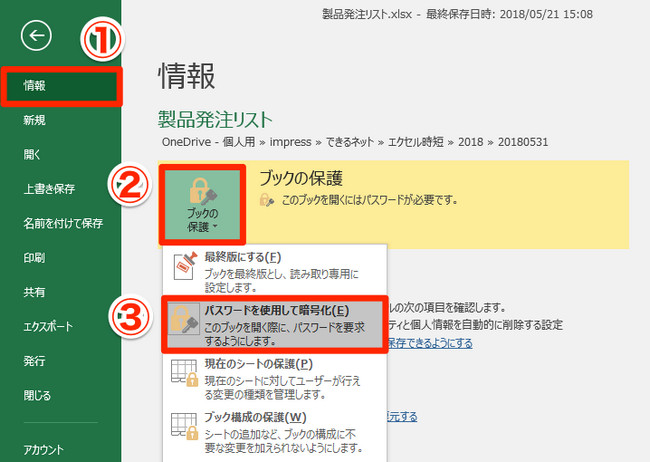
Excel オープンパスワード: Excelファイル全体を暗号化するもので、このパスワードがわからないとファイルを見れません。
Excelワークシート保護パスワード: ワークシート内のデータを保護するもので、このパスワードを分かららないと特定エリアのデータを見る、編集、およびコピーすることができません。
Excelブック保護パスワード: ブックを保護するもので、パスワードが分かるとワークシートの移動、追加、削除ができます。
VBAの英語の正式名称はVisual Basic for Applicationsであり、これは標準のマクロ言語です。 VBA言語は単独では実行できません、Officeソフトウェア(Word、Excelなど)によってのみ呼び出すことができます。 VBAは、Excelで提供されていない機能の実装、カスタム機能の記述、および自動化機能の実装に通常使用するオブジェクト向けのインタープリター言語です。 VBAマクロを使用して、Excelパスワードを解除することができます。 前提条件としてはExcelファイルを開くことです。
ステップ1: Excelファイルを開き、[ファイル]-> [オプション]-> [リボンのカスタマイズ]をクリックします。
ステップ2: 開発ツールを確認し、[OK]をクリックします。 [開発ツール]をもう一度クリックして、[Visual Basic]を選択します。 [挿入]をクリックし、[テンプレート]をクリックしてVBAエディターを開きます。
ステップ3 :コードをVBAエディターにコピーします (http://dpaste.com/3VHSB1W.txt)。
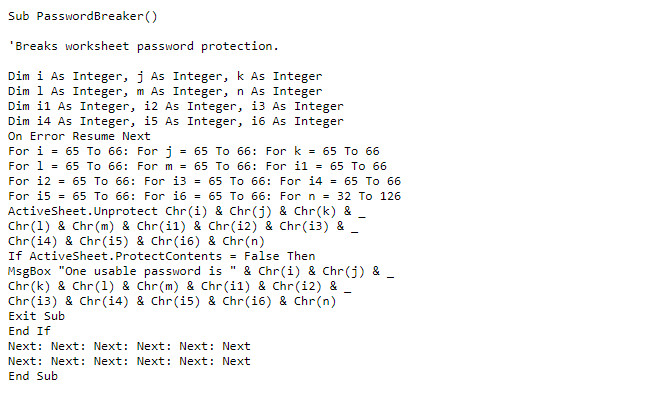
ステップ4: メニューバーで[実行]をクリックします。 数秒後、VBAは「パスワードが見つかったこと」というプロンプトボックスを表示します。 このパスワードをコピーして、Excelワークシートのロックを解除します。
誰もが無料の方法やツールが好きですが、無料の方法では問題が解決でき場合や、一部ユーザーの問題しか解決できない場合があります。それが有料ソフトウェアが必要な理由です。有料ソフトはより強力であるため、ソフトウェアは頻繁に更新され、顧客サービスはより優れています。
Excel パスワード クラッキングは、Microsoft Excelのパスワードをクラッキングするために使用されるソフトです。 Excelパスワードを忘れた場合は、このソフトウェアを使用してパスワードをリカバリしたり、保護パスワードをクリアしたりできます。 安定し使いやすく簡潔な操作インターフェースを備えた使いやすいソフトです。 パスワードクラッキングについて、Excelパスワードクラッキングでは、高度な辞書クラッキング、ブルートフォースクラッキング、マスククラッキングという3つの異なる検索方法を提供します。 Excel 2007、Excel 2010、Excel 2010、Excel 2013、Excel 2016かをサポートします。
サポート: Excel 2019, Excel 2016, Excel 2013, Excel 2010, Excel 2007
このサイトからExcelパスワード削除ソフトウェアをダウンロードしてください。 画面上の指示に従って、このソフトウェアをコンピューターにインストールします。 インストールが完了すると、ソフトウェアが自動的に実行されます。
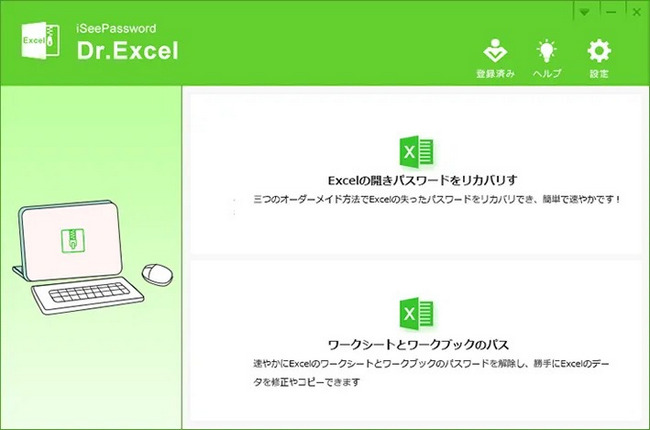
Excelパスワード解除ソフトウェアには、2つのパスワードクラッキングモードがあります。 1つはExcelのオープンパスワードをリカバリすることであり、もう1つはExcelワークシートのパスワードを削除することです。 ホーム画面でこれらの方法のいずれかを選択できます。この記事では、Excelのオープンパスワードをリカバリすることを例として説明します。
[ファイルの追加]ボタンをクリックして、保護されたExcelファイルをソフトウェアにインポートします。 次に、パスワードクラッキング方法を選択します。 ここにマスクによるブルートフォースを推奨します。
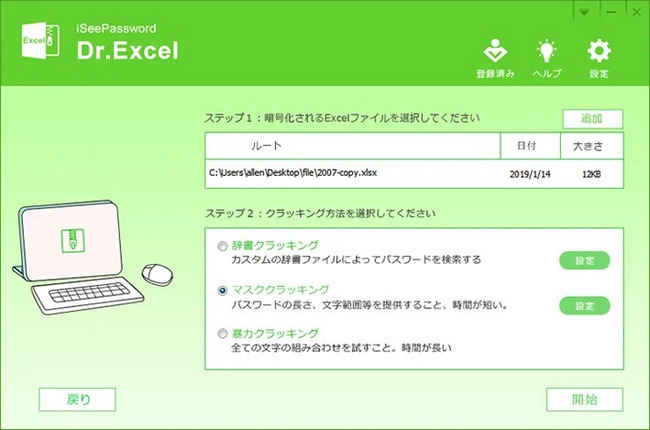
パスワードクラッキングを高速化するには、パスワードの長さ、文字タイプ、プレフィックス、サフィックスなどのパスワード関連パラメータを設定する必要があります。設定が詳しいほど、パスワードのクラッキング時間も短いです。
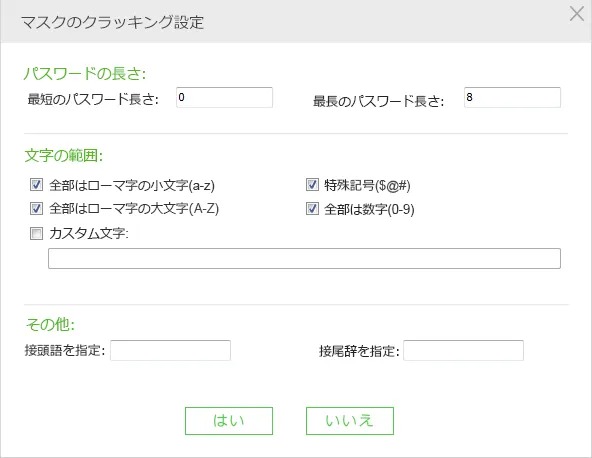
[OK]をクリックして、Excelパスワードのクラッキングを開始します。 パスワードが見つかったら、画面に表示されます。 このパスワードをコピーして、暗号化されたExcelファイルを開きます。
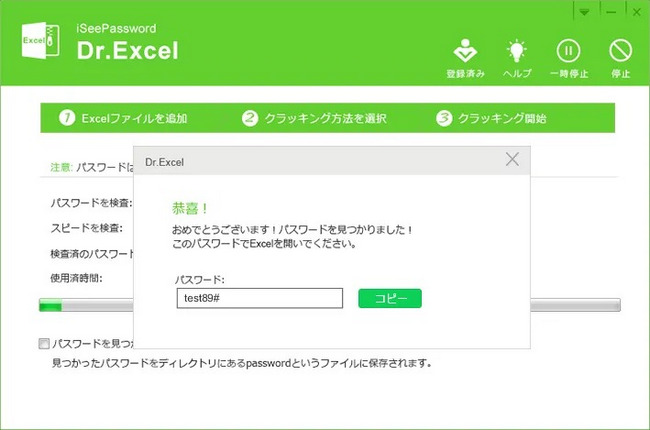
Excelパスワード解除ソフトウェアは非常に使いやすく、マルチコアテクノロジーに基づいて開発され、マルチコアCPUとNVIDIA-GPUをサポートしています。 これにより、パスワードのリカバリ速度がさらに向上し、データを失うことなく、Microsoft Excelファイルのパスワードをリカバリできます。
古いバージョンのExcelには、修正されていないバグがあります。 Excelファイルの名前を変更することによって、関連構成ファイルを見つけることができます。 次に、パスワードの削除オプションを選択しパスワードを削除できます。 具体的な手順は次のとおりです。
ステップ1: Excelファイルを.rarに変更すると、ファイルアイコンが圧縮パッケージになります。
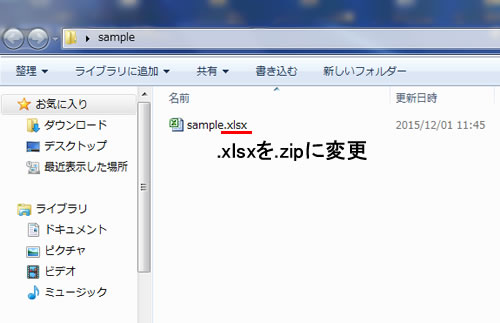
ステップ2 :圧縮パッケージをダブルクリックして開き、xl \ worksheetsフォルダーにあるsheet1をドラッグしてコピーします。
ステップ3 : メモ帳を使用してsheet1を開き、protectを検索し以下の青いコードを削除し、最後に保存します。
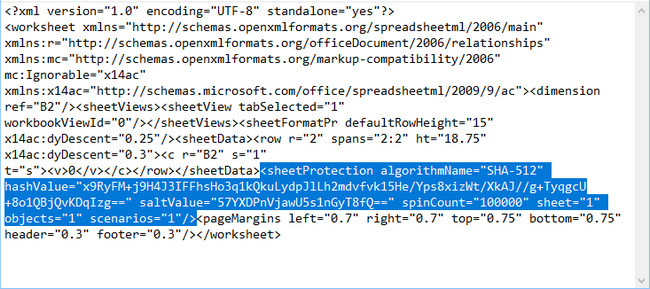
ステップ4: sheet1を圧縮パッケージにドラッグして元のファイルを置き換え、圧縮パッケージの名前をxlsxに戻します。
コンピュータソフトウェアに加えて、オンライン式パスワードクラッキングも最近の傾向です。 一部の開発者は、リモートサーバーで従来のデスクトップソフトウェアを実行させます。 ユーザーはファイルをサーバーにアップロードするだけです。 この方法は、Excelのパスワードクラッキングにも適用します。
ますブラウザを開き、このサイト[doccrack.com]にアクセスします。受信用の電子メールアドレスを入力し、[Browse]ボタンをクリックしてExcelファイルをサーバーにアップロードします。 パスワードが見つかると、サーバーは受信メールにメッセージを送信します。 次に、リモートサーバーからファイルをダウンロードします(パスワードがキラッキングされました)。
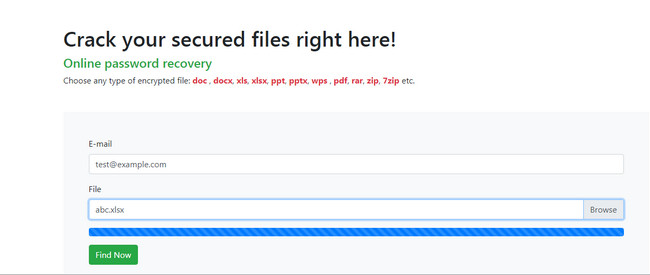
このパスワード解除方法は便利ですが、あまり安全ではありません。 パスワードがキラッキングされると、ファイルもリモートサーバーにバックアップされますので、この重要なデータは他人によって使用されたり、違法なことをしたりする恐れがあります。
仕事にExcelフォームを作成し、他人から勝手に変更されたり、内容を見せたくなかったり場合、Excelを暗号化する必要です。ワークシートのパスワードの解除にについては、本文より詳しいチュートリアルがないはずです。いつかパスワード忘れるため本文を保存することをお勧めします!